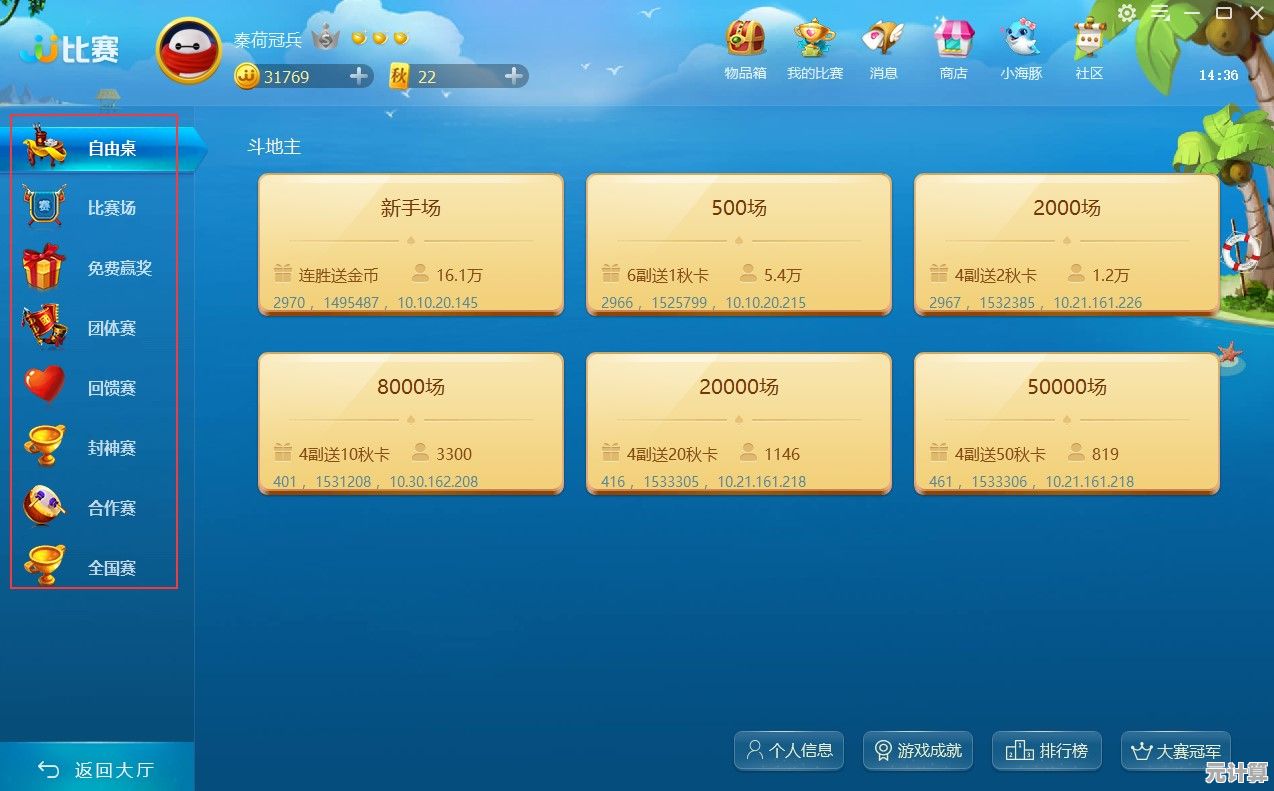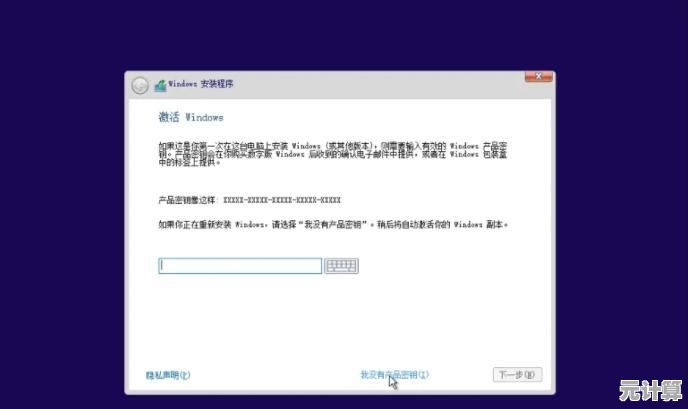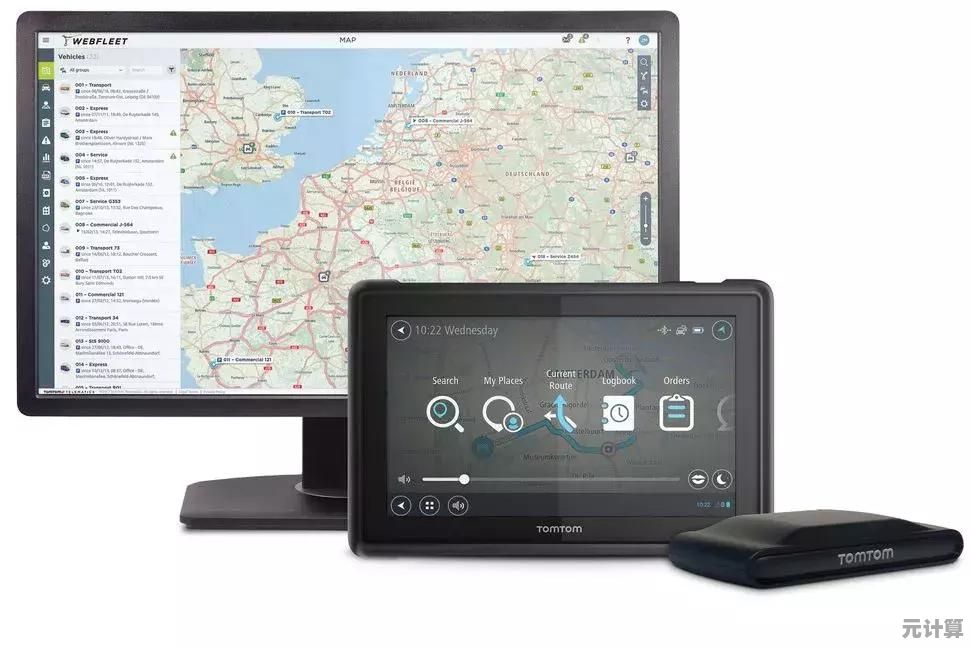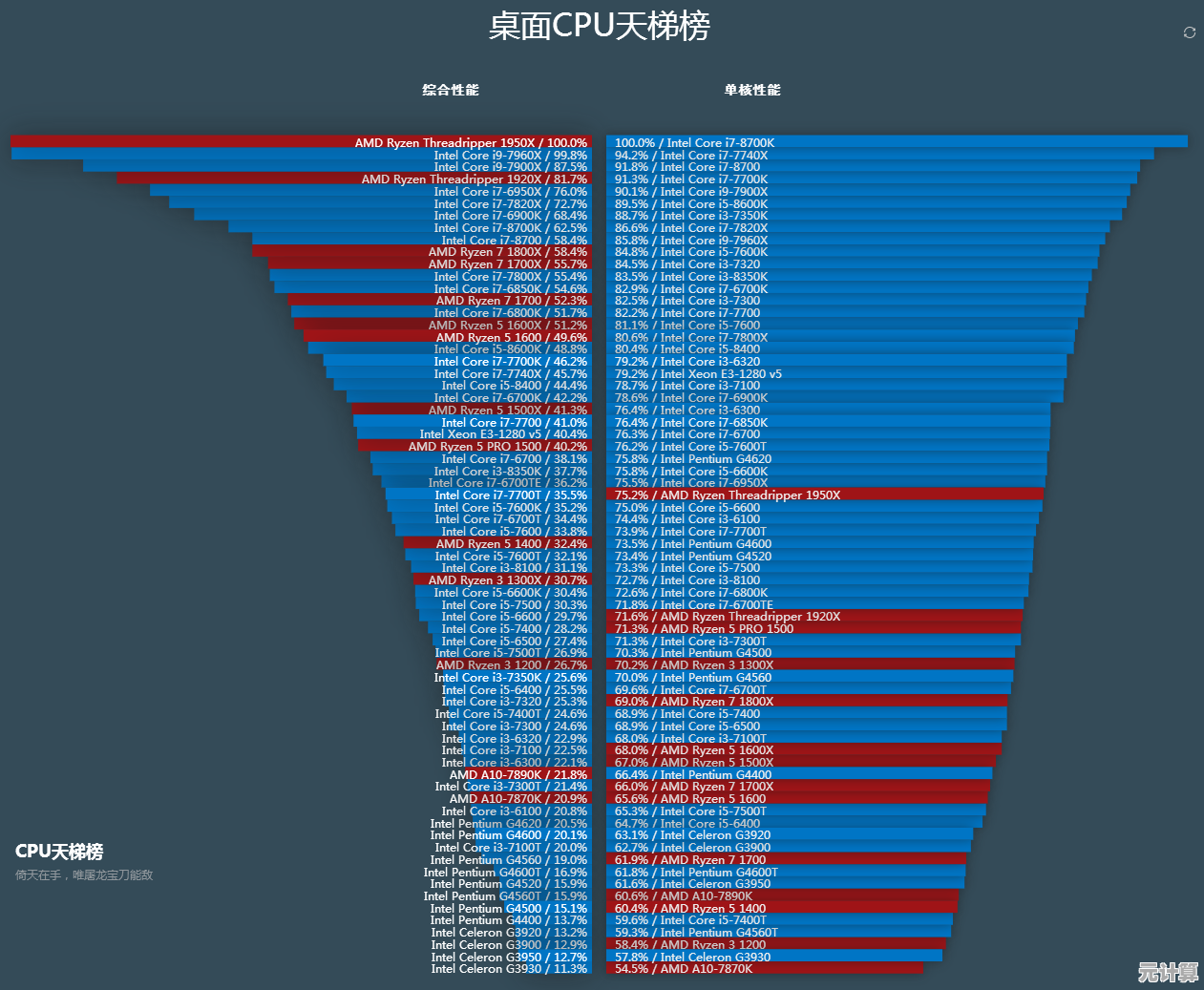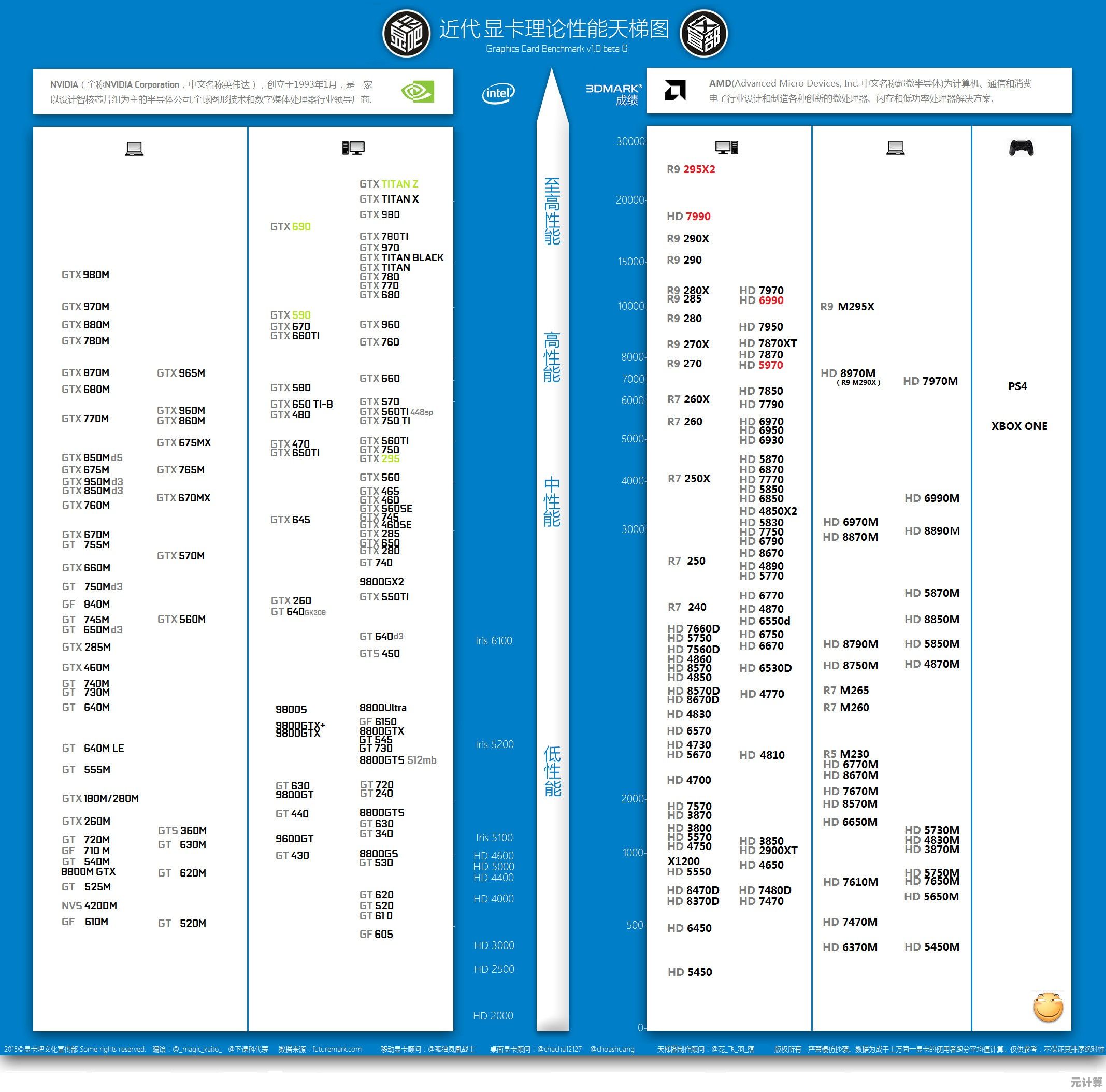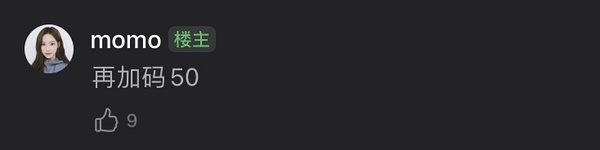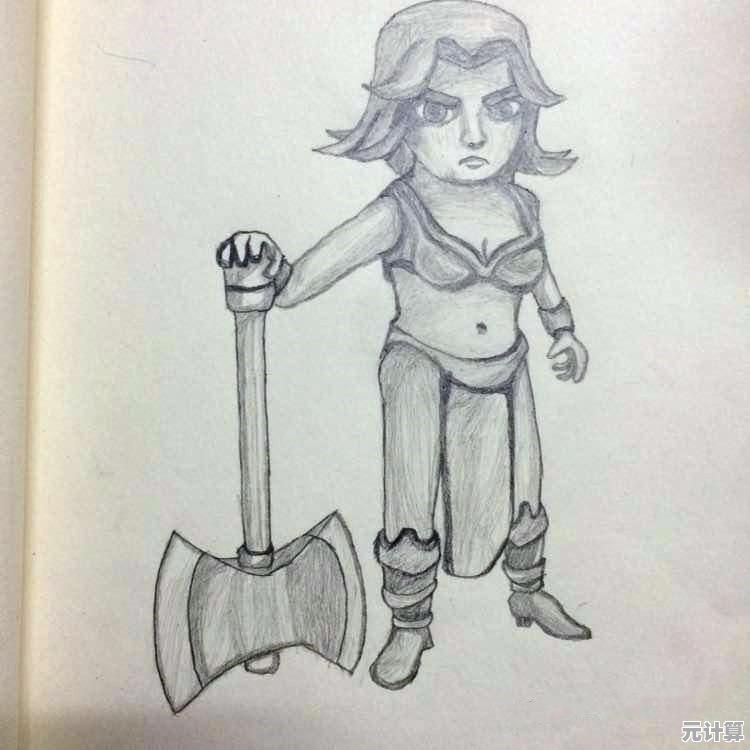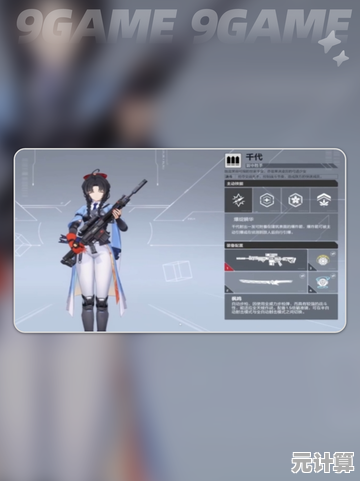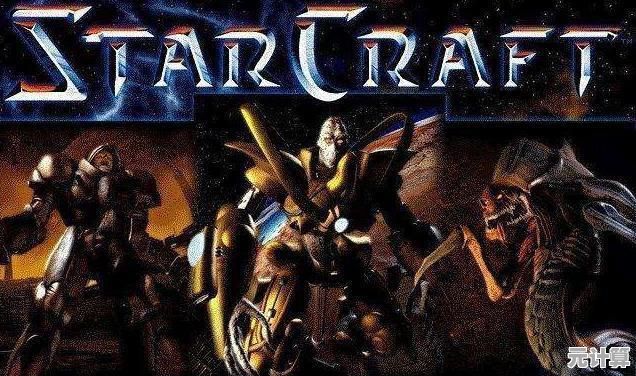Rar文件打开方法全解析:软件选择与操作技巧详解
- 问答
- 2025-09-24 03:03:21
- 2
RAR文件打开指南:从暴躁到佛系的心路历程
作为一个常年被各种压缩包折磨的普通用户,我太懂那种下载了一个RAR文件却死活打不开的崩溃感了,尤其是当你急需某个文件,结果系统冷冰冰地弹出一句“无法打开此文件”时,那种血压飙升的感觉……今天就来聊聊RAR文件的打开方法,顺便分享一些我踩过的坑和奇葩经历。
为什么RAR文件这么烦人?
RAR是WinRAR的专属压缩格式,不像ZIP那样被系统原生支持,如果你直接双击RAR文件,Windows大概率会一脸茫然地问你:“你想用什么程序打开它?”(废话,我要是知道还用问你?)
个人吐槽:有一次我急着交作业,下载的资料包是RAR格式,结果电脑里啥解压软件都没装,那一刻,我深刻理解了“绝望”二字的含义。
软件选择:别随便下载,小心全家桶!
(1)WinRAR:官方正统,但有点“老派”
WinRAR是RAR的亲爹,功能强大,但问题是——它收费!虽然你可以无限期试用(懂的都懂),但每次打开都会弹个购买提示,烦得要死。
个人经历:我曾经因为手贱点了“购买”,结果跳转到一个1998年画风的官网,差点以为中了病毒……
(2)7-Zip:免费、轻量,但界面丑到哭
7-Zip是开源神器,支持RAR、ZIP、7z等格式,完全免费,但它的UI设计仿佛停留在Windows 98时代,如果你能忍受它的颜值,它绝对是性价比之王。
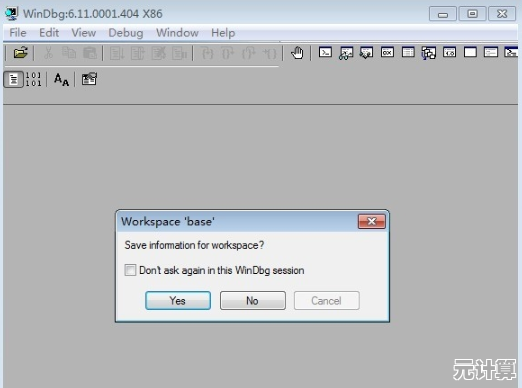
小技巧:7-Zip默认不显示右键菜单解压选项,需要在设置里手动勾选,别问我怎么知道的……
(3)Bandizip:颜值与实力并存
Bandizip是我现在的主力解压工具,界面清爽,功能齐全,免费版也够用,新版本开始有广告了(开发者也要吃饭,理解万岁)。
血泪教训:曾经用某国产解压软件,结果装完发现电脑多了个“XX加速器”和“YY浏览器”,直接卸载+骂街。
操作技巧:别只会双击!
(1)右键解压才是王道
很多人习惯双击RAR文件,然后从里面拖文件出来,其实这样容易出错(比如临时文件残留),正确姿势:右键 → 解压到当前文件夹。
(2)分卷压缩包怎么搞?
有时候RAR文件是分卷的(part1.rar、.part2.rar),必须把所有分卷放在同一个文件夹,然后解压第一个,系统会自动合并。
翻车现场:有次我只下载了part1,解压时提示“缺少分卷”,愣是重新下了半小时……
(3)密码保护RAR:暴力破解?别想了!
如果RAR有密码,除非你记得或者对方告诉你,否则基本无解,网上那些“RAR密码破解工具”99%是骗人的,轻则无效,重则带毒。
亲身经历:试过一个所谓“破解软件”,结果密码没破出来,电脑倒是多了几个弹窗广告,气得我直接重装系统。
手机怎么开RAR?
安卓可以用ZArchiver,iOS可以用iZip,不过手机解压大文件容易卡死,建议还是电脑操作。
尴尬时刻:有次在地铁上收到客户发的RAR文件,用手机折腾半天没打开,最后只好假装没看见消息……
佛系解压,拒绝焦虑
RAR文件虽然麻烦,但只要选对工具、掌握基本操作,其实也没那么可怕,最后送大家一句心得:“遇到解压问题,先深呼吸,别砸键盘”(我已经砸坏两个了)。
希望这篇能帮你少走弯路,如果还有奇葩解压经历,欢迎分享——毕竟,人类的悲欢,在RAR错误提示面前是相通的。
本文由海姝好于2025-09-24发表在笙亿网络策划,如有疑问,请联系我们。
本文链接:http://pro.xlisi.cn/wenda/37364.html